
Effektiveres arbeiten mit Templates!
Hey Leute,
mit Templates lassen sich PDF-Dokumente viel einfacher und schneller erstellen bzw. bearbeiten. Vor allem große Firmen profitieren von dieser Performance, da nur wenige Einstellungen nötig sind, um viele verschiedene Mitteilungen zu »entwerfen«. Aber was ist ein Template denn überhaupt und wie kann ich mir eines bauen?
Wortwörtlich übersetzt sind das sogenannte Schablonen. Ganz einfaches Beispiel: Ihr gestaltet einen Briefbogen für eine Firma. Jetzt wollt ihr aber nicht andauernd für jeden Kunden und jede Sache einen eigenen Brief verfassen und immer wieder die gleichen Elemente wie Adresse, Kontodaten und mehr, angeben. Somit baut ihr lieber ein Grundgerüst zusammen, welches dann als PDF gespeichert wird. Dieses lässt sich aufrufen und an bestimmten Stellen bearbeiten. So lässt man die Textzeilen einfach frei, damit diese für den Kunden immer angepasst werden können.
Um das zusammen zu fassen: Ihr müsst nicht immer alle Grafiken und Daten eingeben, sondern benutzt einfach eine Schablone.
Kommen wir nun zur Ausführung eines Temnplates – Grundgerüst, Template, in einem (Grafik-)Programm erstellen…
Als erstes müsst ihr von eurem Dokument ein PDF erstellen. Je nach Programm gibt es hierfür andere Wege. Meistens könnt ihr die Datei direkt als ».pdf« speichern, manchmal müsst ihr die Datei »exportieren«. Eure erstellte PDF-Daei öffnet ihr dann in Acrobat. Klickt oben auf »Formulare«, »Neues Dokument erstellen…« und erstellt somit das Dokument. Dann geht es weiter mit Formularwerkzeugen.
Pop up-Fenster:
• Neues Formular erstellen.
> PDF Dokument
> Formular erstellen
> aktuelles Dokument
> Felder manuell platzieren
> Fertig
Dann klickt ihr auf das Textfeldwerkzeug -> Textfeld-Eigenschaften.
Hier stehen euch mehrere Funktionen zur Verfügung, von Name, Größe, Schriftgröße und vieles mehr. Aktiviert unbedingt auch die Funktion “mehrere Zeilen”!
Unter Erweitert solltet ihr noch die Verwendungsrechte in Adobe Reader deaktivieren.
Ein kleines Beispiel, wie es aussehen könnte:
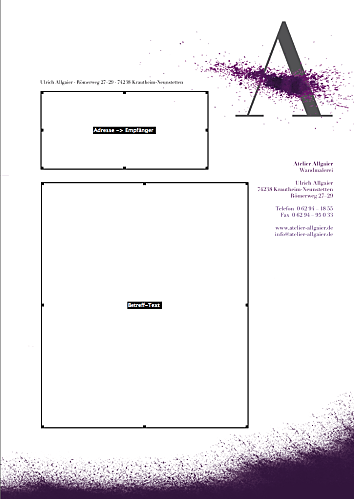
Schwarze Rahmen markieren das Eingabefeld
Jetzt nur noch sichern und fertig ist euer Template! ganz egal um was es geht: Nun müsst ihr lediglich die Datei öffnen und könnt direkt in die Eingabefelder eure Texte hinterlegen und nie wieder Grafiken und notwendige Daten angeben.


